Ik wilde onlangs een schijf formatteren die ik had, ik wilde Debian voor een server plaatsen en dingen proberen. Het punt was dat ik echt lui was om een opstartbare USB te maken, vervolgens mijn computer op te starten en alles te installeren.
En hij had ook andere dingen te doen. Dus begon ik te onderzoeken hoe ik het vanaf een andere Linux kon installeren, alsof het gevirtualiseerd was. Dit is hoe ik elkaar ontmoette Debootstrap. En ik zal in het kort uitleggen hoe ik het deed:
Installatie.
Dit hangt altijd af van waar het proces zal plaatsvinden. Ik gebruik bijvoorbeeld Manjaro. Dus het zou zoiets zijn als:
yaourt -S debootstrap
gebruik Debian en vergelijkbaar zou het zijn.
sudo apt-get install debootstrap
Het is ook belangrijk om te weten wat we nodig hebben Chroot.
Rennen
Laten we nu ter zake komen. !! Het eerste wat we moeten doener is om cla te definiërenZelden welke schijf en welke partitie van die schijf we gaan gebruiken.
Bijvoorbeeld:
Ik heb twee schijven:
Eerste record: sda Het is verdeeld in 4-deeltjes (sda1, sda2, sda3, sda4)
Tweede schijf: sdb Hier heb ik mijn basissysteem geïnstalleerd. Dat is Manjaro.
In deze volgorde van ideeën. Ik koos de schijf SDA en de partitie sda3
Wat ik nu doe is de partitie mounten.
Ik maak de map waar ik de partitie ga mounten.
sudo mkdir /media/Debian
Nu koppel ik de partitie.
sudo mount /dev/sda3 /media/Debian
Installeer het basissysteem
In deze stap gaan we verder met het installeren van het basissysteem van onze Debian. Daarvoor voeren we uit.
sudo debootstrap --arch i386 wheezy /media/Debian http://ftp.fr.debian.org/debian
-Boog: We kiezen voor de 32 of 64 bit architectuur.
Piepende ademhaling: Hier kiezen we de Debian-versie.
/ media / Debian: Waar we onze partitie monteren.
Vervolgens zien we hoe ons basissysteem begint te worden geïnstalleerd.
Als we klaar zijn, zullen we dit bericht zien en we zullen ook zien dat inderdaad als de bestanden zijn gedownload:
Debian instellen.
Wat we nu moeten doen is "in" het Debian. We kunnen dus orders uitvoeren alsof we in de Debian. We voeren het volgende uit op de console.
LANG=C.UTF-8 chroot /media/Debian /bin/bash
Op deze manier kunnen we orders vanaf de console uitvoeren Debian.
Wat nu?
Laten we de kernel installeren! .. Daarvoor gaan we eerst de sources.list bewerken.
nano /etc/apt/sources.list
Om gelukzaligheid te genereren sources.list we kunnen het volgende gebruiken WEB
En we updaten.!
apt-get update && sudo apt-get upgrade
Dus we zoeken een kernel die we leuk vinden met:
aptitude search linux-image-
Dan krijgen we een lijst met beschikbare kernels. In mijn geval heb ik de linux-image-3.2.0-4-686-pae geïnstalleerd
apt-get install linux-image-3.2.0-4-686-pae
In die zin zouden we Debian al hebben, maar we gaan nog wat meer configureren.
Scheidingswanden monteren.
Het bestand / etc / fstab bewerken
nano /etc/fstab
Wat we daar gaan plaatsen, hangt af van elke computer. In mijn geval zal ik je alleen vertellen dat de root "/" zich in sda3 bevindt (waar je Debian installeert)
Het zou zoiets zijn als:
"/ Dev / sda3 / ext4 standaard 0 1"
En nu rijden we alleen met:
mount -a
Nu gaan we het systeem een beetje aanpassen. Met het volgende commando configureren we de tijdzone:
dpkg-reconfigure tzdata
We gaan de ssh installeren (ik behandel het alleen door RED)
apt-get install ssh
We voegen gebruikers toe en wijzigen het wachtwoord in ROOT
adduser usuarioprueba
passwd root
Nu voeren we gewoon "exit" uit om in de natuurlijke systeemconsole te blijven en de grub bij te werken
sudo update-grub
Vanaf hier kunt u elke configuratie doen die al naar wens is. Hoe andere services of een grafische omgeving te installeren.
Ik hoop dat je de post leuk vindt.!
Proost.!
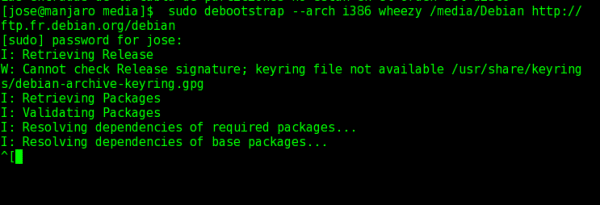
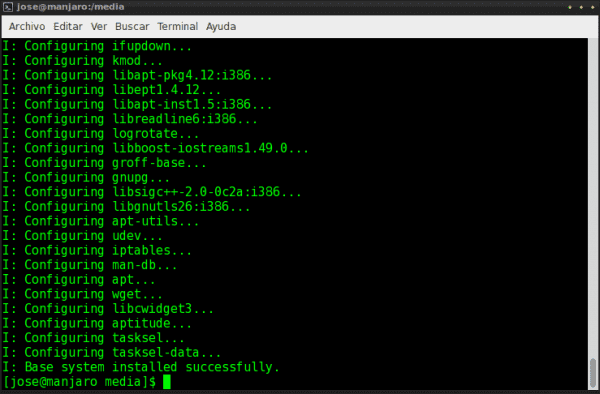
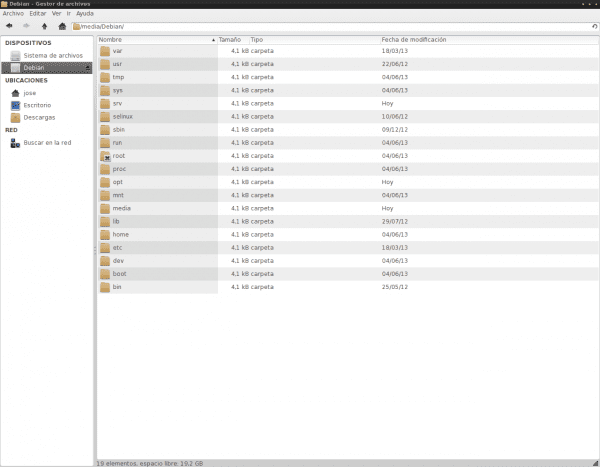
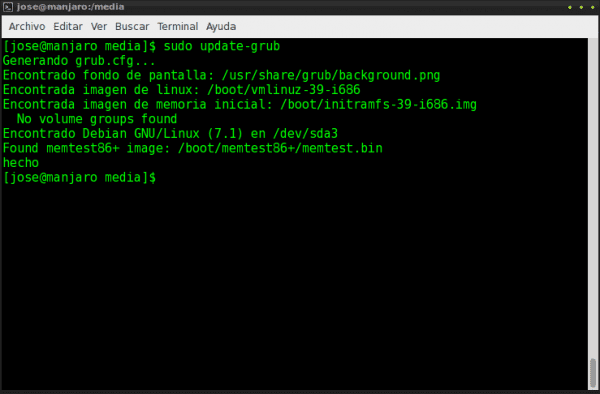
Goed werk.
Whoa! hoe nuttig. Ik zal de test doen
Super goed!
Uitstekend. Debian From Scrarch voor boogschutters.
er is een fout
Lol ik zal nooit kunnen met dat woord. Ik heb altijd ... Ik spel het ALTIJD verkeerd. uu
geen probleem, nadat een van de mods het heeft opgelost: v
Ja, natuurlijk, doe geen moeite om de spellingcontrole te gebruiken, daar zijn we voor, om het voor jou te gebruiken, hahaha. 😀
Ok, dat is het, en overigens sudo ik ook het Yaourt-commando omdat het nooit als root zou moeten worden gebruikt. 😛
Interessant en erg praktisch.
interessant.
zoals altijd interessant ... meestal vergeet ik bijna alles wat ik lees snel en behoud ik het centrale idee, maar in dit geval krijg ik het 'hekwerk' van de derde alinea niet uit mijn hoofd, anders goed gedaan!
Hahaha, het is al gecorrigeerd. 😀